台形を複製して六角形にする
この状態では3つの三角形のレイヤーが重なって台形を作っていますので、これを1つのレイヤーに結合します。[レイヤー]メニュー→[表示レイヤーを結合]を選びます。[レイヤーの0コピー]レイヤー1つにまとまります。↓
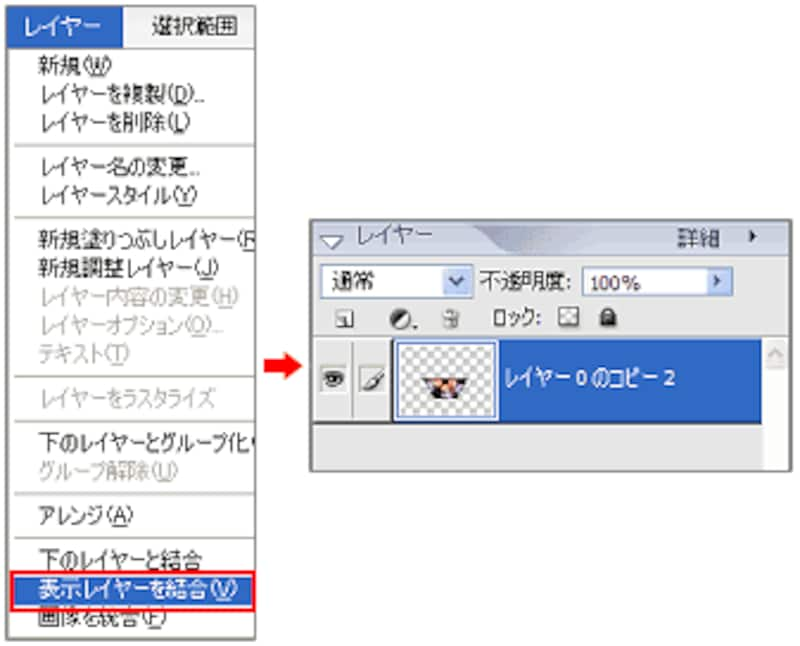
さらにこのレイヤーを複製し、[レイヤーを上下に反転]を実行した後、↑キーを押し続けて、複製・反転した台形を真上に移動させます。長辺同士が接して、6角形ができあがります。↓
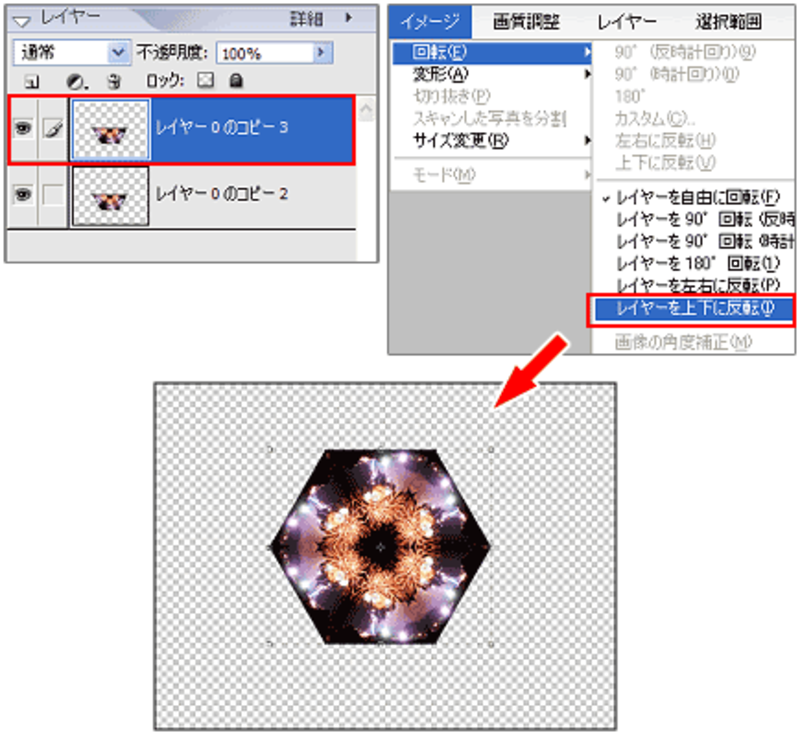
[表示レイヤーを結合]を実行して、レイヤーを1つにしましたら、レイヤー名の部分をダブルクリックして、レイヤー名を[中心]と入力しておきます。↓
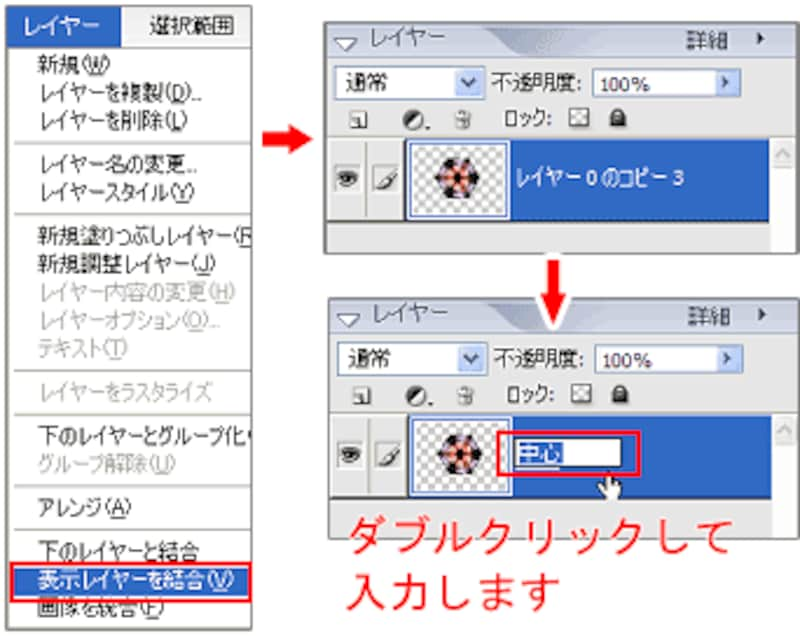
モチーフをつなぎ合わせる
できあがった六角形を、さらにつなぎ合わせるための準備をします。
[移動]ツールを選び、Shiftキーを押しながら、六角形を囲むバウンディングボックスの角にある□をドラッグして正六角形の状態を保ちながら大きさを調整します。ここではキャンバスの高さ3分の1程度の大きさに整えます。六角形をドラッグして、キャンバス中央に配置して確定させます。↓

[レイヤー]パレットでは、[中心]レイヤーを6つ複製して、全部で7つのレイヤーが重なった状態にします。
一番上の[中心のコピー6]レイヤーが選択されている状態で、Shiftキーを押しながら2つの六角形の1辺同士が接するまでドラッグします。↓
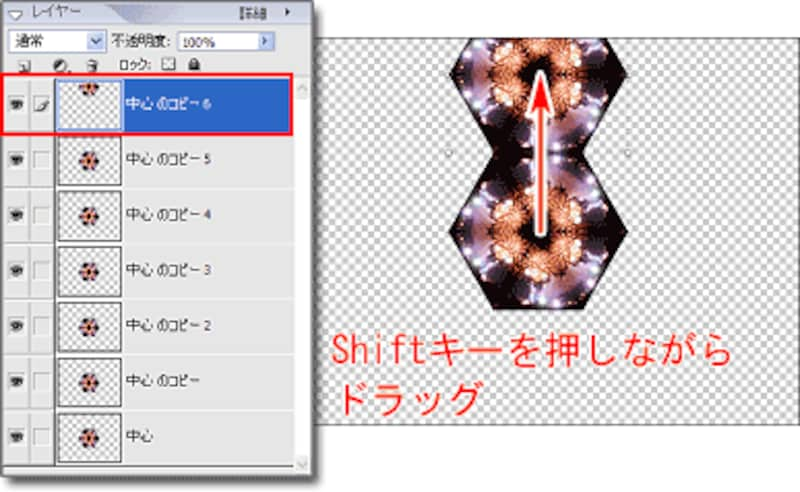
1つ下の[レイヤーのコピー5]レイヤーを選択して、今度は真下に移動させます。↓
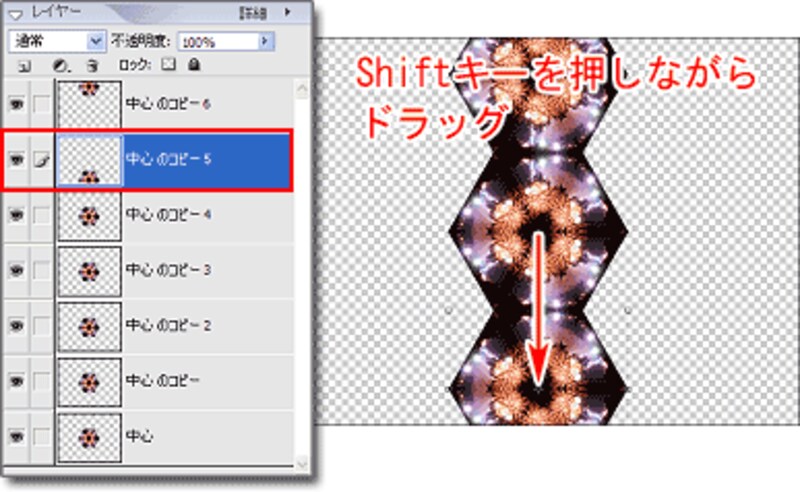
さらに下の[レイヤーのコピー4]レイヤーから[レイヤーのコピー1]レイヤーまでは、斜め左右上下にそれぞれ配置します。
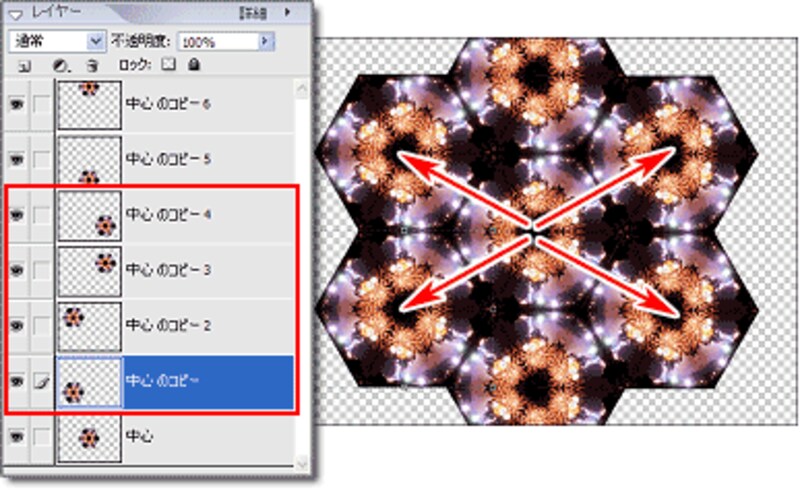 |
| ▲7つの六角形が接合したところです |
上のような形にできあがりましたら、[表示レイヤーを結合]で1つのレイヤーにまとめます。
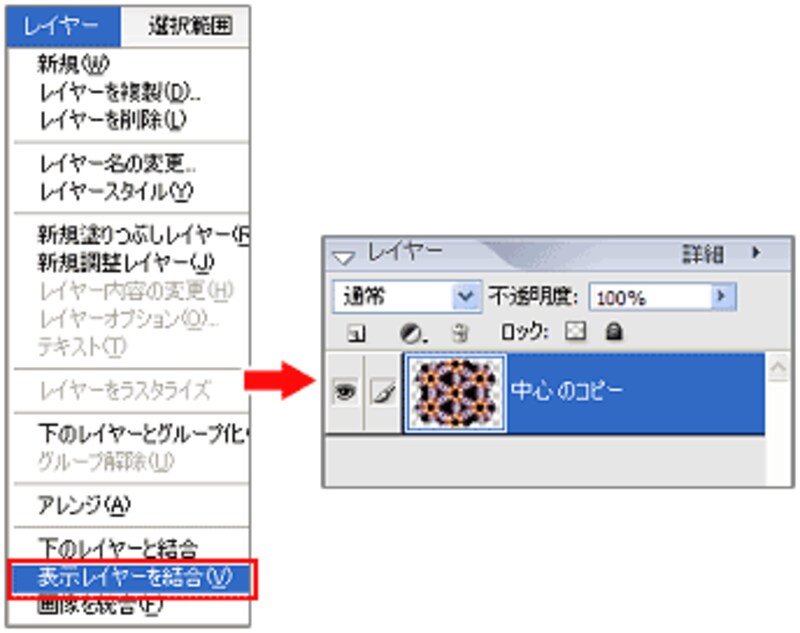
円形に型抜きする
凹凸のあるモチーフを円形に型抜きをする準備をします。↓
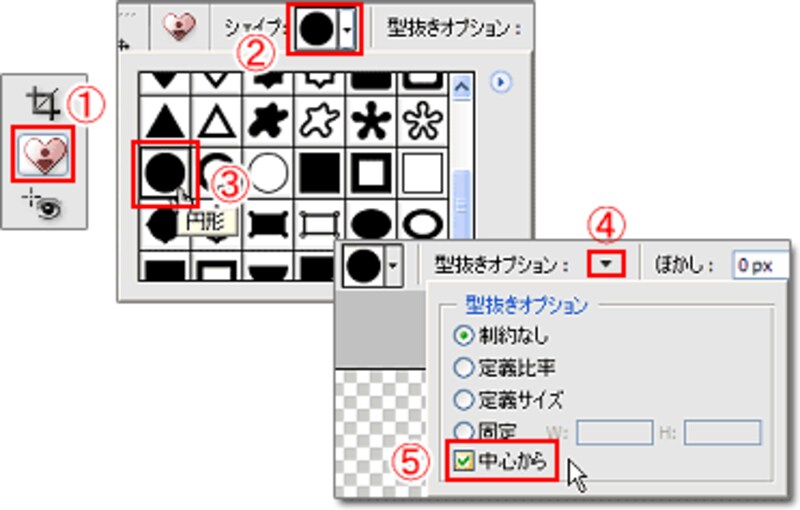
- [型抜き]ツール]を選びます。
- シェイプのボックスをクリックします。
- シェイプの一覧から[円形]を選びます。
- [型抜きオプション]の▼ボタンをクリックします
- [中心から]にチェックを入れます。
モチーフの中心から外側にドラッグします。どのようにドラッグしても正円になります。適当な大きさの円形で囲み、型抜きします。↓

次は、背景を黒くして引きしめて、まばゆい効果を加えて完成です!?次のページへ>>







